ಸ್ಮಾರ್ಟ್ಫೋನ್ ಅನ್ನು ಹೊಂದುವ ಅತ್ಯಂತ ನಿರಾಶಾದಾಯಕ ಅನುಭವವೆಂದರೆ ಅದರ ಲಾಕ್ ಸ್ಕ್ರೀನ್ ಪಾಸ್ವರ್ಡ್ ಅನ್ನು ಮರೆತುಬಿಡುವುದು! ಇದು ಸಂಕೀರ್ಣ ಮಾದರಿಯಾಗಿರಲಿ, ಸಂಖ್ಯಾತ್ಮಕ ಪಿನ್ ಆಗಿರಲಿ ಅಥವಾ ಬಲವಾದ ಪಾಸ್ವರ್ಡ್ ಆಗಿರಲಿ, ನಿಮ್ಮ ಸಾಧನದಿಂದ ಲಾಕ್ ಆಗಿರುವುದು ಅನಾನುಕೂಲ ಮತ್ತು ಒತ್ತಡದಿಂದ ಕೂಡಿರಬಹುದು.
ಆದಾಗ್ಯೂ, ಕಿರಿಕಿರಿಯುಂಟುಮಾಡುವಂತೆ, ನಿಮ್ಮ ಸಾಧನಕ್ಕೆ ಪ್ರವೇಶವನ್ನು ಮರಳಿ ಪಡೆಯಲು ಹಲವಾರು ವಿಧಾನಗಳಿವೆ. ಆದರೆ ಯಾವ ವಿಧಾನಕ್ಕೆ ಹೋಗಬೇಕು? ಅದಕ್ಕೆ ಕ್ರಮಗಳೇನು?
ಚಿಂತಿಸಬೇಡಿ, ಆದರೂ! ಈ ಸಮಗ್ರ ಮಾರ್ಗದರ್ಶಿಯು ಪಾಸ್ವರ್ಡ್ ಇಲ್ಲದೆ Xiaomi ಫೋನ್ ಅನ್ನು ಅನ್ಲಾಕ್ ಮಾಡಲು 4 ಪ್ರಯತ್ನಿಸಿದ ಮತ್ತು ಪರೀಕ್ಷಿಸಿದ ಮಾರ್ಗಗಳನ್ನು ಒಳಗೊಂಡಿದೆ.
ಪಾಸ್ವರ್ಡ್ ಇಲ್ಲದೆ Xiaomi ಫೋನ್ ಅನ್ನು ಅನ್ಲಾಕ್ ಮಾಡುವುದು ಹೇಗೆ
Xiaomi ಅನ್ನು ಅನ್ಲಾಕ್ ಮಾಡಲು ನಾವು ಶಿಫಾರಸು ಮಾಡುವ ಮೊದಲ ವಿಧಾನವೆಂದರೆ Redmi ಫೋನ್ ಆಂಡ್ರಾಯ್ಡ್ ಸ್ಕ್ರೀನ್ ಅನ್ಲಾಕರ್ ಟೂಲ್ ಅನ್ನು ಬಳಸುತ್ತಿದೆ – ಕಸಾಯಿಖಾನೆ. ಇದು ಸುರಕ್ಷಿತ, ಸುರಕ್ಷಿತ ಮತ್ತು ವಿಶ್ವಾಸಾರ್ಹ ಆಲ್-ಇನ್-ಒನ್ ಸಾಫ್ಟ್ವೇರ್ ಆಗಿದ್ದು, ಎಲ್ಲಾ ರೀತಿಯ Android ಸಮಸ್ಯೆಗಳಿಗೆ ಸಹಾಯ ಮಾಡಲು ವಿನ್ಯಾಸಗೊಳಿಸಲಾಗಿದೆ, ವಿಶೇಷವಾಗಿ ಸಾಧನಗಳನ್ನು ಅನ್ಲಾಕ್ ಮಾಡಲು ಬಂದಾಗ. ನಿಮ್ಮ ಪಾಸ್ವರ್ಡ್ ಅನ್ನು ನೀವು ಮರೆತಿದ್ದರೆ, ಕಷ್ಟಕರವಾದ ಲಾಕ್ ಸ್ಕ್ರೀನ್ನಲ್ಲಿ ಸಿಲುಕಿಕೊಂಡಿದ್ದರೆ ಅಥವಾ ಇತರ ಫೋನ್ ಸಮಸ್ಯೆಗಳನ್ನು ಎದುರಿಸುತ್ತಿದ್ದರೆ, ಪರಿಹಾರವನ್ನು ಕಂಡುಹಿಡಿಯಲು ನಿಮಗೆ ಸಹಾಯ ಮಾಡಲು DroidKit ಇಲ್ಲಿದೆ.
ಆದಾಗ್ಯೂ, DroidKit ನ ಕಾರ್ಯಚಟುವಟಿಕೆಗಳು ಕೇವಲ ಸ್ಕ್ರೀನ್ ಅನ್ಲಾಕಿಂಗ್ಗೆ ಸೀಮಿತವಾಗಿಲ್ಲ; ಇದು ವಿವಿಧ Android-ಸಂಬಂಧಿತ ಸಮಸ್ಯೆಗಳಿಗೆ ಸಹಾಯ ಮಾಡಲು ವ್ಯಾಪಕ ಶ್ರೇಣಿಯ ವೈಶಿಷ್ಟ್ಯಗಳನ್ನು ನೀಡುತ್ತದೆ.
DroidKit ನ ಕೆಲವು ಪ್ರಮುಖ ವೈಶಿಷ್ಟ್ಯಗಳನ್ನು ನೋಡೋಣ:
ಸ್ಕ್ರೀನ್ ಅನ್ಲಾಕ್: DroidKit ನಿಮಗೆ Xiaomi, Redmi, POCO ಮತ್ತು PINಗಳು, ನಮೂನೆಗಳು, ಫಿಂಗರ್ಪ್ರಿಂಟ್ಗಳು ಮತ್ತು ಮುಖದ ಗುರುತಿಸುವಿಕೆ ಸೇರಿದಂತೆ 20,000 ಕ್ಕೂ ಹೆಚ್ಚು ಇತರ Android ಮಾಡೆಲ್ಗಳಲ್ಲಿ ಯಾವುದೇ ರೀತಿಯ ಲಾಕ್ ಸ್ಕ್ರೀನ್ ಅನ್ನು ಸಲೀಸಾಗಿ ಅನ್ಲಾಕ್ ಮಾಡಲು ಸಹಾಯ ಮಾಡುತ್ತದೆ.
FRP ಲಾಕ್ ತೆಗೆಯುವಿಕೆ: ಸ್ಕ್ರೀನ್ ಲಾಕ್ಗಳ ಹೊರತಾಗಿ, ಫ್ಯಾಕ್ಟರಿ ಮರುಹೊಂದಿಸಿದ ನಂತರ ನಿಮ್ಮ Xiaomi ಅಥವಾ Redmi ಸಾಧನದಲ್ಲಿ ನೀವು Google ನ FRP ಲಾಕ್ ಅನ್ನು ಸುಲಭವಾಗಿ ಬೈಪಾಸ್ ಮಾಡಬಹುದು.
ಡೇಟಾ ರಿಕವರಿ ತಜ್ಞ: DroidKit ನ ಉತ್ತಮ ಭಾಗವೆಂದರೆ ಅದು ಫ್ಯಾಕ್ಟರಿ ರೀಸೆಟ್ ಅಥವಾ ಆಕಸ್ಮಿಕ ಅಳಿಸುವಿಕೆಯ ನಂತರವೂ ಫೋಟೋಗಳು, ಸಂಪರ್ಕಗಳು, ಸಂದೇಶಗಳು ಮತ್ತು ಹೆಚ್ಚಿನವುಗಳಂತಹ ಕಳೆದುಹೋದ ಡೇಟಾವನ್ನು ಮರುಪಡೆಯಲು ಸಹಾಯ ಮಾಡುತ್ತದೆ.
ಸಮಗ್ರ Android ನಿರ್ವಹಣೆ: ಮತ್ತು ಕೊನೆಯದಾಗಿ, DroidKit ಡೇಟಾವನ್ನು ವರ್ಗಾಯಿಸಲು, ಸಿಸ್ಟಮ್ ಸಮಸ್ಯೆಗಳನ್ನು ಸರಿಪಡಿಸಲು ಮತ್ತು ಸಾಧನದ ಕಾರ್ಯಕ್ಷಮತೆಯನ್ನು ಉತ್ತಮಗೊಳಿಸಲು ವ್ಯಾಪಕ ಶ್ರೇಣಿಯ ಪರಿಕರಗಳನ್ನು ನೀಡುತ್ತದೆ.
ನಿಮ್ಮ Xiaomi ಅಥವಾ Redmi ಸಾಧನದ ಲಾಕ್ ಸ್ಕ್ರೀನ್ ಪಾಸ್ವರ್ಡ್, PIN ಅಥವಾ ಪ್ಯಾಟರ್ನ್ ಅನ್ನು ನೀವು ಮರೆತಿದ್ದರೆ, ನಿಮ್ಮ ಸಾಧನಕ್ಕೆ ಪ್ರವೇಶವನ್ನು ಮರಳಿ ಪಡೆಯಲು ಈ ಸರಳ ಹಂತಗಳನ್ನು ಅನುಸರಿಸಿ:
1 ಹಂತ. iMobie DroidKit ಅನ್ನು ಡೌನ್ಲೋಡ್ ಮಾಡಿ ಮತ್ತು ಪ್ರಾರಂಭಿಸಿ ನಿಮ್ಮ PC ಯಲ್ಲಿ, ಮತ್ತು ಇಂಟರ್ಫೇಸ್ನಿಂದ "ಸ್ಕ್ರೀನ್ ಅನ್ಲಾಕರ್" ಆಯ್ಕೆಮಾಡಿ.
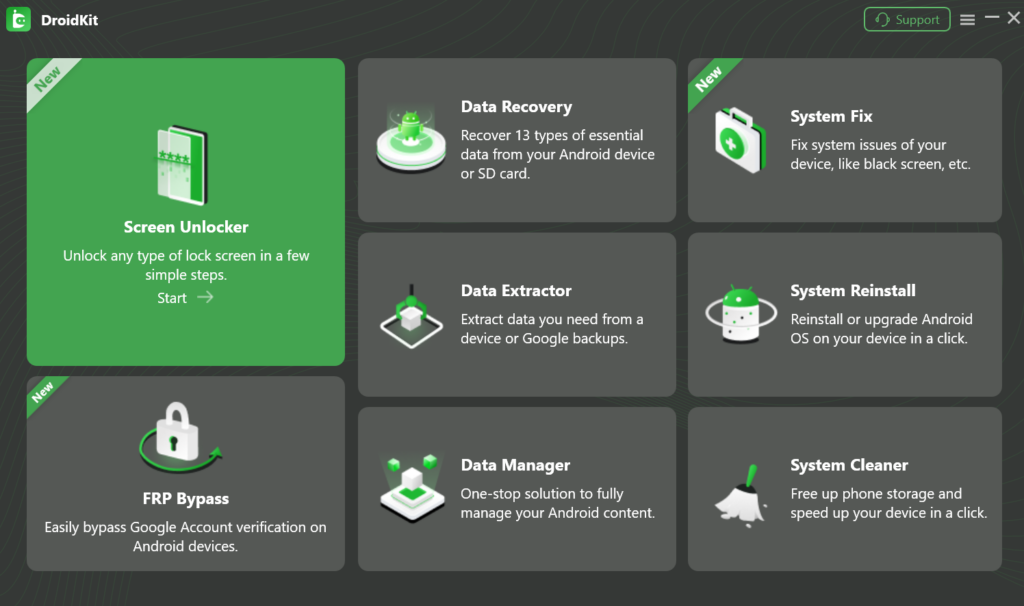
2 ಹಂತ. USB ಕೇಬಲ್ ಬಳಸಿ ನಿಮ್ಮ Xiaomi ಅಥವಾ Redmi ಫೋನ್ ಅನ್ನು PC ಗೆ ಸಂಪರ್ಕಿಸಿ ಮತ್ತು "ಪ್ರಾರಂಭಿಸು" ಕ್ಲಿಕ್ ಮಾಡಿ.
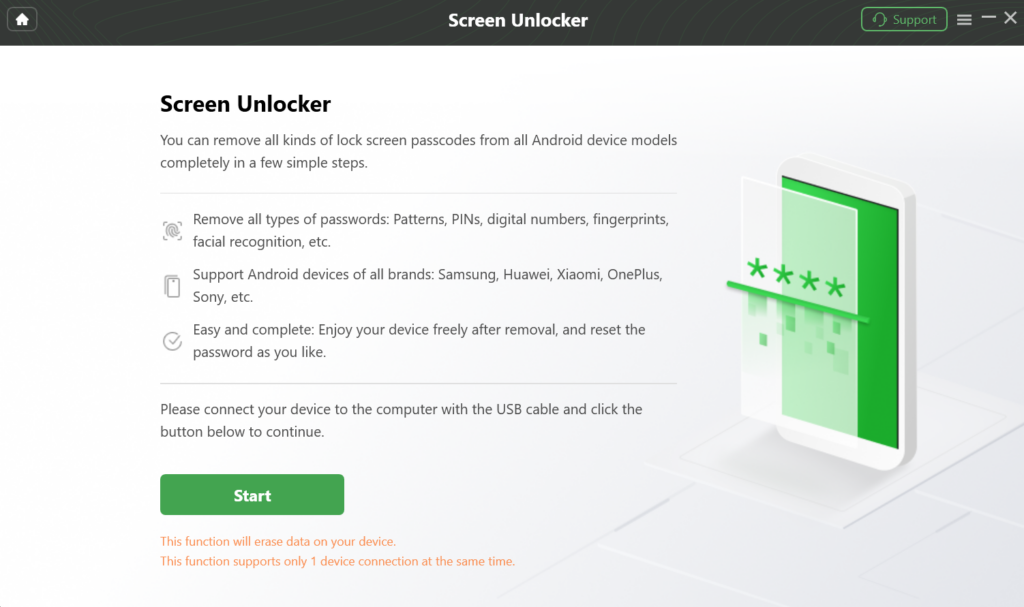
3 ಹಂತ. ಒಮ್ಮೆ ಸಂಪರ್ಕಗೊಂಡ ನಂತರ, DroidKit ಕಾನ್ಫಿಗರೇಶನ್ ಫೈಲ್ ಅನ್ನು ಸಿದ್ಧಪಡಿಸುತ್ತದೆ. ಮುಂದುವರಿಸಲು "ಈಗ ತೆಗೆದುಹಾಕಿ" ಕ್ಲಿಕ್ ಮಾಡಿ.
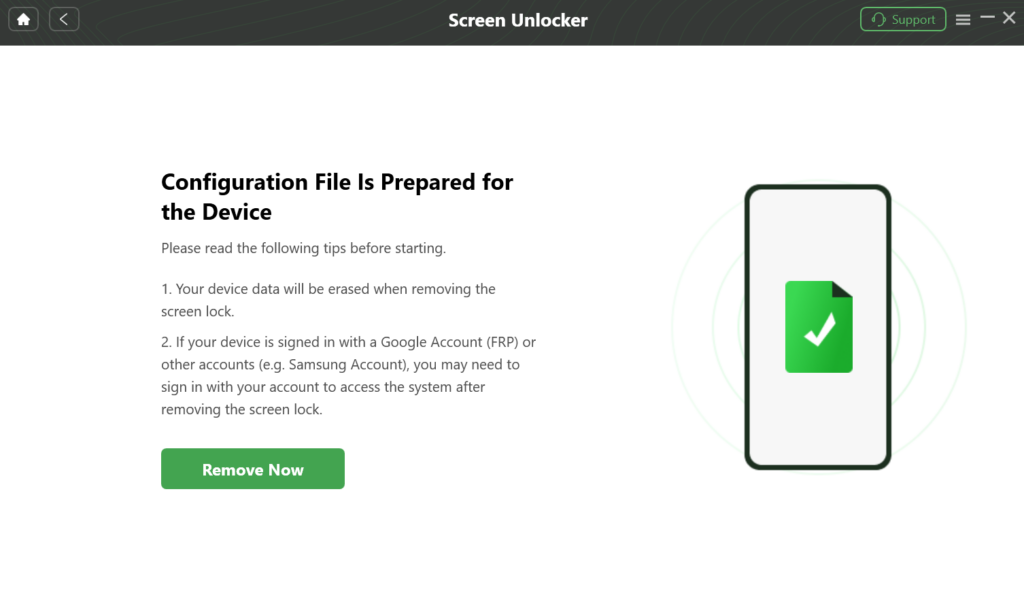
4 ಹಂತ. ಮುಂದೆ, DroidKit ಕೆಲವು ಆನ್-ಸ್ಕ್ರೀನ್ ಸೂಚನೆಗಳನ್ನು ಒದಗಿಸುತ್ತದೆ, ಅದನ್ನು ಅನುಸರಿಸಿ ನೀವು ನಿಮ್ಮ Xiaomi ಫೋನ್ ಅನ್ನು ರಿಕವರಿ ಮೋಡ್ಗೆ ಹಾಕಬಹುದು.
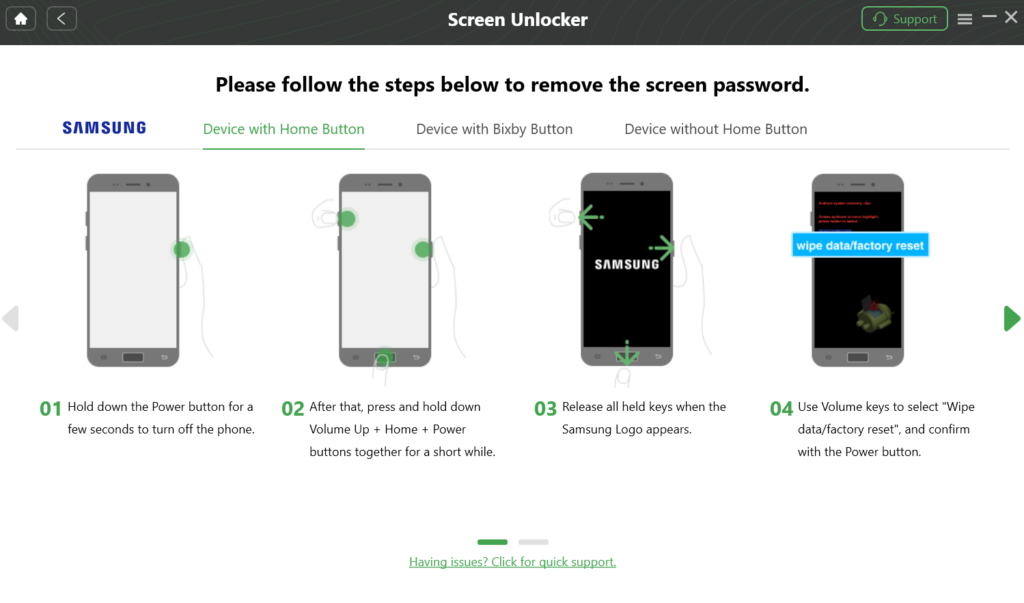
5 ಹಂತ. ಒಮ್ಮೆ ನಿಮ್ಮ ಸಾಧನವು ರಿಕವರಿ ಮೋಡ್ನಲ್ಲಿದ್ದರೆ, ಡ್ರಾಯಿಡ್ಕಿಟ್ ಲಾಕ್ ಸ್ಕ್ರೀನ್ ತೆಗೆಯುವ ಪ್ರಕ್ರಿಯೆಯನ್ನು ಪ್ರಾರಂಭಿಸುತ್ತದೆ.
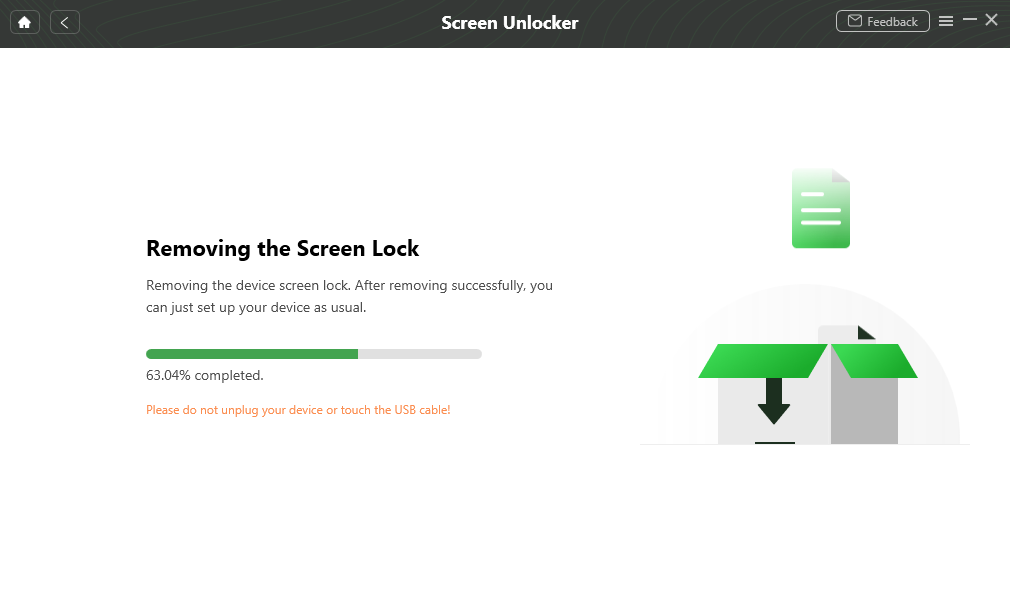
6 ಹಂತ. ಲಾಕ್ ಸ್ಕ್ರೀನ್ ತೆಗೆಯುವ ಪ್ರಕ್ರಿಯೆಯು ಪೂರ್ಣಗೊಂಡ ನಂತರ, ನಿಮ್ಮ Xiaomi ಸಾಧನವು ಮರುಪ್ರಾರಂಭಗೊಳ್ಳುತ್ತದೆ ಮತ್ತು ನೀವು ಯಾವುದೇ ಲಾಕ್ ಸ್ಕ್ರೀನ್ ಪಾಸ್ವರ್ಡ್ ಇಲ್ಲದೆಯೇ ಅದನ್ನು ಪ್ರವೇಶಿಸಬಹುದು.
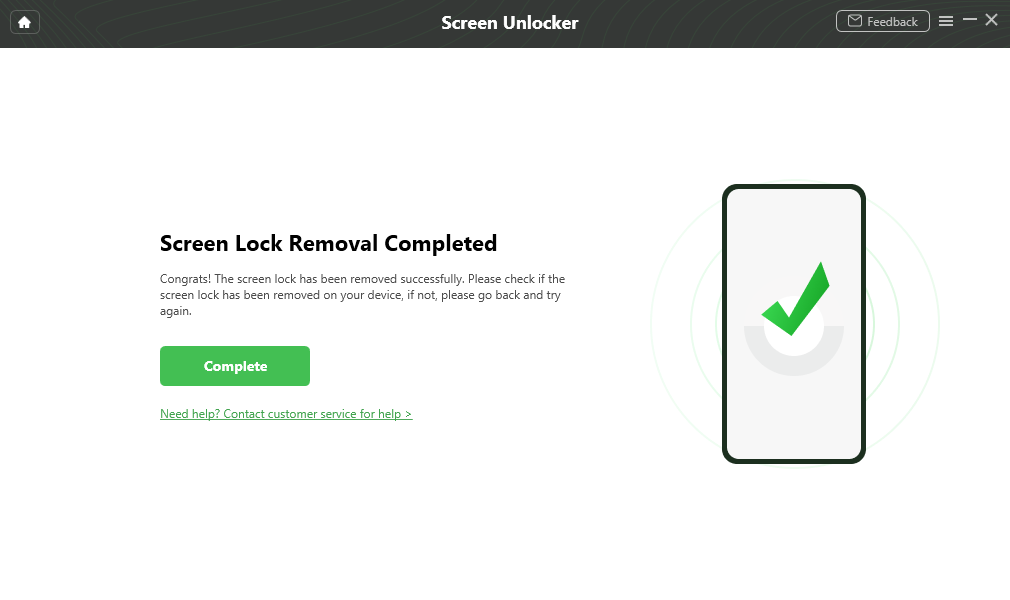
Mi ಖಾತೆಯೊಂದಿಗೆ Xiaomi ಫೋನ್ ಅನ್ನು ಅನ್ಲಾಕ್ ಮಾಡುವುದು ಹೇಗೆ
ಕೆಲವು ಸಂದರ್ಭಗಳಲ್ಲಿ, DroidKit 100% ಸುರಕ್ಷಿತ ಮತ್ತು ವಿಶ್ವಾಸಾರ್ಹವಾಗಿದ್ದರೂ ಸಹ, ಡೇಟಾ ಸೋರಿಕೆ ಅಥವಾ ನಷ್ಟದ ಅಪಾಯದಿಂದಾಗಿ ಬಳಕೆದಾರರು ತಮ್ಮ ಸಾಧನದ ಸಮಸ್ಯೆಗಳನ್ನು ಪರಿಹರಿಸಲು ಮೂರನೇ ವ್ಯಕ್ತಿಯ ಅಪ್ಲಿಕೇಶನ್ಗಳನ್ನು ಬಳಸುವುದರಿಂದ ಅಹಿತಕರವಾಗಿರುತ್ತದೆ.
ಆದಾಗ್ಯೂ, ನಿಮ್ಮ Mi ಖಾತೆಯನ್ನು ಬಳಸಿಕೊಂಡು ನೀವು Xiaomi ಫೋನ್ ಅನ್ನು ಅನ್ಲಾಕ್ ಮಾಡಬಹುದು. ಹೆಚ್ಚಿನ Android ಸಾಧನಗಳು Google ಖಾತೆಯನ್ನು ಹೊಂದಿವೆ, ಮತ್ತು Samsung ಸಾಧನಗಳು Samsung ಖಾತೆಯನ್ನು ಹೊಂದಿವೆ; ಅದೇ ರೀತಿ, Mi ಫೋನ್ಗಳು ಸಹ ಅವುಗಳಿಗೆ ಸಂಬಂಧಿಸಿದ Mi ಖಾತೆಯನ್ನು ಹೊಂದಿವೆ.
ಆದ್ದರಿಂದ, ನಿಮ್ಮ Xiaomi ಅಥವಾ Redmi ಫೋನ್ನಲ್ಲಿ ನೀವು Mi ಖಾತೆಯನ್ನು ಹೊಂದಿಸಿದ್ದರೆ, ಅದನ್ನು ಬಳಸಿಕೊಂಡು ನಿಮ್ಮ ಲಾಕ್ ಸ್ಕ್ರೀನ್ ಪಾಸ್ವರ್ಡ್ ಅನ್ನು ನೀವು ಸುಲಭವಾಗಿ ಮರುಹೊಂದಿಸಬಹುದು.
ಅದರ ಬಗ್ಗೆ ಹೇಗೆ ಹೋಗುವುದು ಎಂಬುದು ಇಲ್ಲಿದೆ:
1 ಹಂತ. ತಪ್ಪಾದ ಲಾಕ್ ಸ್ಕ್ರೀನ್ ಪಾಸ್ವರ್ಡ್ ಅನ್ನು ಐದು ಬಾರಿ ನಮೂದಿಸಿ. ನಿಮ್ಮ Xiaomi ಫೋನ್ನ ಪರದೆಯ ಮೇಲೆ “ತಪ್ಪಾದ ಪಾಸ್ವರ್ಡ್” ಸಂದೇಶವು ಗೋಚರಿಸುತ್ತದೆ.
2 ಹಂತ. "ಪಾಸ್ವರ್ಡ್ ಮರೆತಿರಾ" ಟ್ಯಾಪ್ ಮಾಡಿ, ಅದರ ನಂತರ ನಿಮ್ಮ ಸಾಧನವು ನಿಮ್ಮ Mi ಖಾತೆಯ ವಿವರಗಳನ್ನು ನಮೂದಿಸಲು ನಿಮ್ಮನ್ನು ಕೇಳುತ್ತದೆ.
3 ಹಂತ. ಒಮ್ಮೆ ನೀವು ನಿಮ್ಮ Mi ಖಾತೆಗೆ ಲಾಗ್ ಇನ್ ಮಾಡಿದರೆ, ನಿಮ್ಮ ಸಾಧನವನ್ನು ಅನ್ಲಾಕ್ ಮಾಡಲಾಗುತ್ತದೆ ಮತ್ತು ನೀವು ಸೆಟ್ಟಿಂಗ್ಗಳಿಂದ ಲಾಕ್ ಸ್ಕ್ರೀನ್ ಪಾಸ್ವರ್ಡ್ ಅನ್ನು ಮರುಹೊಂದಿಸಬಹುದು.
Mi PC Suite ಮೂಲಕ Xiaomi ಲಾಕ್ ಮಾಡಿದ ಫೋನ್ ಅನ್ನು ಅನ್ಲಾಕ್ ಮಾಡುವುದು ಹೇಗೆ
ಆದರೆ Mi PC ಸೂಟ್ ಎಂದರೇನು? ಇದು ವಿಂಡೋಸ್ಗಾಗಿ Xiaomi ಯ ಸಾಫ್ಟ್ವೇರ್ ಆಗಿದ್ದು ಅದು ನಿಮ್ಮ Xiaomi ಫೋನ್ ಅನ್ನು ನಿರ್ವಹಿಸುವಲ್ಲಿ ನಿಜವಾಗಿಯೂ ಸೂಕ್ತವಾಗಿ ಬರುತ್ತದೆ. ಈ ಸಾಫ್ಟ್ವೇರ್ ಅನ್ನು ಬಳಸಿಕೊಂಡು, ನೀವು ಸುಲಭವಾಗಿ ಫೈಲ್ಗಳನ್ನು ವರ್ಗಾಯಿಸಬಹುದು, ನಿಮ್ಮ ಫೋನ್ನ ಸಾಫ್ಟ್ವೇರ್ ಅನ್ನು ನವೀಕರಿಸಬಹುದು ಮತ್ತು ನಿಮ್ಮ ಡೇಟಾವನ್ನು ಬ್ಯಾಕಪ್ ಮಾಡಬಹುದು ಮತ್ತು ಮರುಸ್ಥಾಪಿಸಬಹುದು. ಜೊತೆಗೆ, ನಿಮ್ಮ Xiaomi ಫೋನ್ ಅನ್ನು ಅನ್ಲಾಕ್ ಮಾಡಲು ಸಹ ನೀವು ಇದನ್ನು ಬಳಸಬಹುದು!
ಈ ವಿಧಾನವು ಕೆಲಸವನ್ನು ಯಶಸ್ವಿಯಾಗಿ ಪೂರೈಸಿದರೂ, ಇದಕ್ಕೆ ಸ್ವಲ್ಪ ತಾಂತ್ರಿಕ ಜ್ಞಾನದ ಅಗತ್ಯವಿರುತ್ತದೆ. ಕೆಲವು ಬಳಕೆದಾರರಿಗೆ. ಆದ್ದರಿಂದ, ಹಂತಗಳನ್ನು ಎಚ್ಚರಿಕೆಯಿಂದ ಅನುಸರಿಸಲು ಅಥವಾ ಕಂಪ್ಯೂಟರ್ ವಿಜ್ನಿಂದ ಸಹಾಯವನ್ನು ತೆಗೆದುಕೊಳ್ಳಲು ನಾವು ಸಲಹೆ ನೀಡುತ್ತೇವೆ.
ಏನು ಮಾಡಬೇಕೆಂದು ಇಲ್ಲಿದೆ:
1 ಹಂತ. ನಿಮ್ಮ Windows PC ಯಲ್ಲಿ Mi PC Suite ನ ಇತ್ತೀಚಿನ ಆವೃತ್ತಿಯನ್ನು ಡೌನ್ಲೋಡ್ ಮಾಡಿ ಮತ್ತು ಸ್ಥಾಪಿಸಿ.
2 ಹಂತ. ನಿಮ್ಮ Xiaomi ಫೋನ್ ಅನ್ನು ಆಫ್ ಮಾಡಿ ಮತ್ತು ನೀವು Mi ಲೋಗೋವನ್ನು ನೋಡುವವರೆಗೆ ವಾಲ್ಯೂಮ್ ಅಪ್ ಮತ್ತು ಪವರ್ ಬಟನ್ಗಳನ್ನು ಒತ್ತಿ ಹಿಡಿದುಕೊಳ್ಳಿ.
3 ಹಂತ. ಪರದೆಯಿಂದ "ರಿಕವರಿ" ಆಯ್ಕೆಯನ್ನು ಆರಿಸಿ ಮತ್ತು ನಿಮ್ಮ ಸಾಧನವನ್ನು ನಿಮ್ಮ PC ಗೆ ಸಂಪರ್ಕಪಡಿಸಿ.
4 ಹಂತ. Mi PC Suite ನಿಮ್ಮ ಸಾಧನವನ್ನು ಪತ್ತೆ ಮಾಡುತ್ತದೆ ಮತ್ತು ಅದರ ROM ಆವೃತ್ತಿಯನ್ನು ಪ್ರದರ್ಶಿಸುತ್ತದೆ.
5 ಹಂತ. ಇಂಟರ್ಫೇಸ್ನಲ್ಲಿ ನೀವು ಹಲವಾರು ಆಯ್ಕೆಗಳನ್ನು ನೋಡುತ್ತೀರಿ. "ನವೀಕರಿಸಿ> ಅಳಿಸು" ಕ್ಲಿಕ್ ಮಾಡಿ.
6 ಹಂತ. ROM ಆವೃತ್ತಿಯನ್ನು ಆಯ್ಕೆಮಾಡಿ ಮತ್ತು "ನವೀಕರಿಸಿ" ಕ್ಲಿಕ್ ಮಾಡಿ.
ಇದು ROM ಅನ್ನು ಸ್ಥಾಪಿಸುತ್ತದೆ, ಅದರ ನಂತರ ನಿಮ್ಮ Xiaomi ಅಥವಾ Redmi ಸಾಧನವನ್ನು ಅನ್ಲಾಕ್ ಮಾಡಲಾಗುತ್ತದೆ.
ಫ್ಯಾಕ್ಟರಿ ರೀಸೆಟ್ ಮೂಲಕ Xiaomi ಸ್ಕ್ರೀನ್ ಲಾಕ್ಗಳನ್ನು ಅನ್ಲಾಕ್ ಮಾಡುವುದು ಹೇಗೆ
ನಿಮ್ಮ ಸಾಧನಕ್ಕೆ ನೀವು Mi ಖಾತೆಯನ್ನು ಲಿಂಕ್ ಮಾಡದಿದ್ದರೆ ಅಥವಾ Mi PC Suite ಅನ್ನು ಬಳಸುವುದು ತುಂಬಾ ಕಷ್ಟಕರವೆಂದು ನೀವು ಭಾವಿಸಿದರೆ, ನಿಮ್ಮ ಫೋನ್ ಅನ್ನು ಅನ್ಲಾಕ್ ಮಾಡಲು ಮುಂದಿನ ಉತ್ತಮ ಮಾರ್ಗವೆಂದರೆ ಫ್ಯಾಕ್ಟರಿ ಮರುಹೊಂದಿಸುವ ಮೂಲಕ.
ಹೇಗೆ ಇಲ್ಲಿದೆ:
1 ಹಂತ. ನಿಮ್ಮ Xiaomi ಫೋನ್ ಅನ್ನು ಪವರ್ ಆಫ್ ಮಾಡಿ ಮತ್ತು ಸುರಕ್ಷಿತ ಮೋಡ್ಗೆ ಪ್ರವೇಶಿಸುವವರೆಗೆ ವಾಲ್ಯೂಮ್ ಅಪ್ ಮತ್ತು ಪವರ್ ಬಟನ್ಗಳನ್ನು ದೀರ್ಘವಾಗಿ ಒತ್ತಿರಿ.
2 ಹಂತ. ವಾಲ್ಯೂಮ್ ಕೀಗಳನ್ನು ಬಳಸಿಕೊಂಡು "ಡೇಟಾವನ್ನು ಅಳಿಸಿ/ಫ್ಯಾಕ್ಟರಿ ಮರುಹೊಂದಿಸಿ" ಗೆ ಸ್ಕ್ರಾಲ್ ಮಾಡಿ ಮತ್ತು ನಿಮ್ಮ ಆಯ್ಕೆಯನ್ನು ಖಚಿತಪಡಿಸಲು ಪವರ್ ಬಟನ್ ಒತ್ತಿರಿ.
3 ಹಂತ. ನಿಮ್ಮ ಫೋನ್ ಅನ್ನು ಫ್ಯಾಕ್ಟರಿ ಮರುಹೊಂದಿಸಲು ಮತ್ತೊಮ್ಮೆ "ಎಲ್ಲ ಡೇಟಾವನ್ನು ಅಳಿಸಿ" ಆಯ್ಕೆಮಾಡಿ.
4 ಹಂತ. ಫ್ಯಾಕ್ಟರಿ ರೀಸೆಟ್ ಮಾಡಿದ ನಂತರ, ನಿಮ್ಮ ಸಾಧನವನ್ನು ಮರುಪ್ರಾರಂಭಿಸಲು "ರೀಬೂಟ್" ಆಯ್ಕೆಮಾಡಿ.
ಪದೇ ಪದೇ ಕೇಳಲಾಗುವ ಪ್ರಶ್ನೆಗಳು (FAQ ಗಳು)
Q. Xiaomi ಬೂಟ್ಲೋಡರ್ ಎಂದರೇನು?
Xiaomi ಬೂಟ್ಲೋಡರ್ ನಿಮ್ಮ ಫೋನ್ ಅನ್ನು ನೀವು ಪ್ರಾರಂಭಿಸಿದಾಗ ಪ್ರಾರಂಭಿಸುವ ಸಾಫ್ಟ್ವೇರ್ ಆಗಿದೆ. ಯಾವುದೇ ಅನಧಿಕೃತ ಪ್ರವೇಶವು ನಿಮ್ಮ ಫೋನ್ನ ಕೋರ್ ಸಿಸ್ಟಮ್ ಅನ್ನು ತಲುಪುವುದಿಲ್ಲ ಎಂದು ಇದು ಖಚಿತಪಡಿಸುತ್ತದೆ. ಆದಾಗ್ಯೂ, ಅದನ್ನು ಅನ್ಲಾಕ್ ಮಾಡುವುದರಿಂದ ಸುಧಾರಿತ ಬಳಕೆದಾರರಿಗೆ ಅವರ ಫೋನ್ಗಳ ಮೇಲೆ ಹೆಚ್ಚಿನ ನಿಯಂತ್ರಣವನ್ನು ನೀಡಬಹುದು, ಕಸ್ಟಮ್ ರಾಮ್ಗಳು, ರೂಟಿಂಗ್ ಮತ್ತು ಇತರ ತಂಪಾದ ಟ್ವೀಕ್ಗಳೊಂದಿಗೆ ಆಟವಾಡಲು ಅವರಿಗೆ ಅವಕಾಶ ನೀಡುತ್ತದೆ.
ಪ್ರ. ನನ್ನ Xiaomi ಫೋನ್ನಲ್ಲಿ ಬೂಟ್ಲೋಡರ್ ಅನ್ನು ಅನ್ಲಾಕ್ ಮಾಡುವುದು ಹೇಗೆ?
ಗೆ ನಿಮ್ಮ ಸಾಧನದಲ್ಲಿ ಬೂಟ್ಲೋಡರ್ ಅನ್ನು ಅನ್ಲಾಕ್ ಮಾಡಿ:
- ಸೆಟ್ಟಿಂಗ್ಗಳಲ್ಲಿ "ಫೋನ್ ಕುರಿತು" ಗೆ ಹೋಗಿ ಮತ್ತು ಡೆವಲಪರ್ ಆಯ್ಕೆಗಳನ್ನು ಸಕ್ರಿಯಗೊಳಿಸಲು MIUI ಆವೃತ್ತಿಯನ್ನು ಹಲವು ಬಾರಿ ಟ್ಯಾಪ್ ಮಾಡಿ.
- ಡೆವಲಪರ್ ಆಯ್ಕೆಗಳಲ್ಲಿ, OEM ಅನ್ಲಾಕಿಂಗ್ ಅನ್ನು ಆನ್ ಮಾಡಿ.
- ನಿಮ್ಮ Mi ಖಾತೆಯನ್ನು ನಿಮ್ಮ ಫೋನ್ಗೆ ಲಿಂಕ್ ಮಾಡಲಾಗಿದೆಯೇ ಎಂದು ಖಚಿತಪಡಿಸಿಕೊಳ್ಳಿ.
- ಬೂಟ್ಲೋಡರ್ ಅನ್ಲಾಕ್ ಅನುಮತಿಗಾಗಿ ಅರ್ಜಿ ಸಲ್ಲಿಸಲು ನಿಮ್ಮ PC ಯಲ್ಲಿ Mi ಅನ್ಲಾಕ್ ಟೂಲ್ ಬಳಸಿ. ಇದು ಕೆಲವು ದಿನಗಳನ್ನು ತೆಗೆದುಕೊಳ್ಳಬಹುದು.
- ಅನುಮೋದಿಸಿದ ನಂತರ, ನಿಮ್ಮ ಫೋನ್ ಅನ್ನು Fastboot ಮೋಡ್ನಲ್ಲಿ PC ಗೆ ಸಂಪರ್ಕಪಡಿಸಿ ಮತ್ತು ಬೂಟ್ಲೋಡರ್ ಅನ್ನು ಅನ್ಲಾಕ್ ಮಾಡಲು Mi Unlock ಟೂಲ್ ಅನ್ನು ಬಳಸಿ.
ತೀರ್ಮಾನ
ಮರೆತುಹೋದ ಲಾಕ್ ಸ್ಕ್ರೀನ್ ಪಾಸ್ವರ್ಡ್, ಪಿನ್ ಅಥವಾ ಪ್ಯಾಟರ್ನ್ನಿಂದಾಗಿ ನೀವು ಎಂದಾದರೂ ನಿಮ್ಮ ಸಾಧನದಿಂದ ಲಾಕ್ ಆಗಿದ್ದರೆ, ಭಯಪಡಬೇಡಿ! ನೀವು ಇನ್ನೂ ಅದಕ್ಕೆ ಪ್ರವೇಶವನ್ನು ಮರಳಿ ಪಡೆಯಬಹುದು!
ಈ ಮಾರ್ಗದರ್ಶಿಯಲ್ಲಿ, ನಾವು Xiaomi ಫೋನ್ ಅನ್ನು ಅನ್ಲಾಕ್ ಮಾಡಲು 4 ಸರಳ ಮತ್ತು ಸುಲಭ ಮಾರ್ಗಗಳನ್ನು ಚರ್ಚಿಸಿದ್ದೇವೆ. ಅದನ್ನು ಫ್ಯಾಕ್ಟರಿ ಮರುಹೊಂದಿಸುವಿಕೆಯಿಂದ Mi ಖಾತೆ ಮತ್ತು Mi PC ಸೂಟ್ ಬಳಸುವವರೆಗೆ, ನಾವು ಎಲ್ಲಾ ಸಂಭಾವ್ಯ ಮಾರ್ಗಗಳನ್ನು ಅನ್ವೇಷಿಸಿದ್ದೇವೆ. ಆದಾಗ್ಯೂ, ಅತ್ಯುತ್ತಮ ಮತ್ತು ಅತ್ಯಂತ ವಿಶ್ವಾಸಾರ್ಹ ಮಾರ್ಗವೆಂದರೆ DroidKit. ಆದ್ದರಿಂದ, ಮುಂದಿನ ಬಾರಿ ನಿಮ್ಮ ಪಾಸ್ವರ್ಡ್ ಅನ್ನು ನೀವು ಮರೆತರೆ, ಯಾವುದೇ ಡೇಟಾ ನಷ್ಟವಿಲ್ಲದೆ ನಿಮ್ಮ ಸಾಧನವನ್ನು ಅನ್ಲಾಕ್ ಮಾಡಲು DroidKit ಅನ್ನು ಬಳಸಿ.




